新版的 LibreOffice 5.2 版本中,提供了一種“單一工具欄”的視圖模式,為使用者靈活調整窗口視圖多提供了一種選擇。
1、在新版的 LibreOffice 5.2 版本中,默認打開的窗口,其工具欄仍然是傳統的兩行式:第一行是標準工具,第二行是格式工具。

2、為了體驗新的單一工具欄模式,需要先將上述兩行工具欄關閉。依次點擊“視圖”——“工具欄”,取消掉“標準”和“格式”兩項之前的對勾。
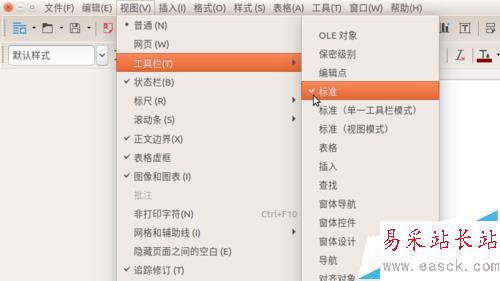
3、現在,LibreOffice 就只剩下窗體和菜單了。這種狀態,其實為文檔區域騰出了最大的空間,只不過點擊工具欄中的按鈕沒那么方便了。
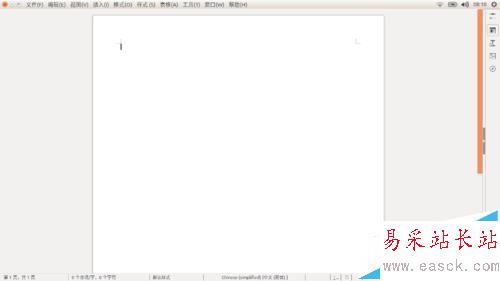
4、然后,再依次“視圖”——“工具欄”——“標準(單一工具欄模式)”。
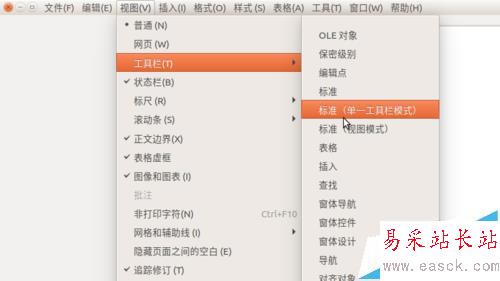
5、LibreOffice 窗體中的工具欄再次出現,只不過這次只占一行,而且其中包含了第一步驟中提到的“標準”和“格式”中最常用的工具,在不影響工具使用的前提下,為文檔工作區騰出了更多空間。
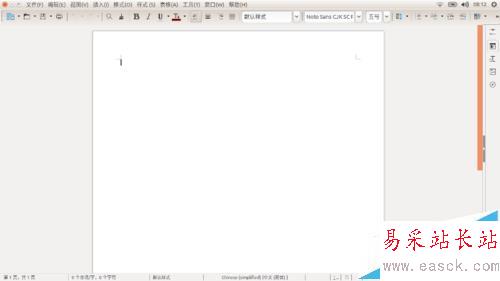
6、其實,到第三步驟完全沒有工具欄的狀態,LibreOffice 也是可以用的,因為還有右側的任務窗格。此窗格內容是動態的——根據文檔中被選定的對象不同,窗格中會顯示不同的控制工具。
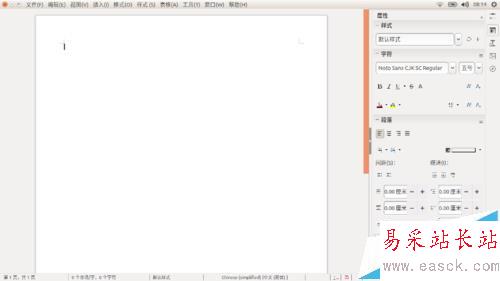
相關推薦:
Win10中LibreOffice 5辦公軟件怎么下載安裝?
LibreOffice Calc電子表格中怎么快速輸入數據?
新聞熱點
疑難解答